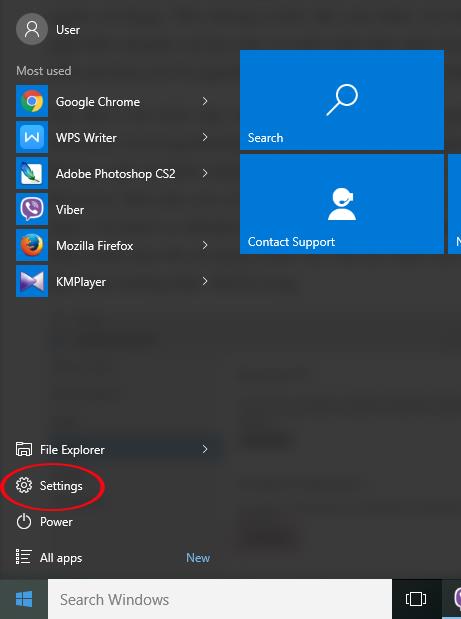Ribbon-gränssnittet är en av de nya funktionerna i Windows 8 och Windows 8.1. Ribbon-gränssnittet ger användarna ett Windows Explorer-gränssnitt som skiljer sig helt från det traditionella Explorer-gränssnittet.
Många användare gillar dock inte Ribbon-gränssnittet eftersom det nya gränssnittet är mycket svårt att använda och tar upp plats i Utforskaren i Windows.
I artikeln nedan kommer Wiki.SpaceDesktop att guida dig genom 3 enkla sätt att ta bort Ribbon-gränssnittet på Windows 8.

1. Byt namn på Ribbon DLL-filen
Obs ! Innan du byter namn på Ribbon DLL-filen bör du säkerhetskopiera filen och tillfälligt spara den någonstans för att undvika fel.
Öppna File Explorer och navigera sedan till mappen sökväg C:\Windows\System32\" Scrolla ner och hitta filen UIRibbon.dll.

När du har valt filen UIRibbon.dll högerklickar du på filen och väljer alternativet Byt namn för att byta namn på filen.

Du kan byta namn på filen till UIRibbon_old.dll som visas nedan eller ändra den till vilket namn du vill.

Efter att ha bytt namn, starta om ditt system. Från och med nu kommer Ribbon-gränssnittet att ändras till det gamla gränssnittet.
2. Redigera Explorer Ribbon DLL-filen med Resource Hacker
Utöver metoden ovan kan du inaktivera Ribbon-gränssnittet genom att redigera filen ExplorerFrame.dll.
Öppna först File Explorer och navigera till sökvägen: mappen C:\Windows\System32\" Scrolla ner här för att hitta filen ExplorerFrame.dll .

Kopiera sedan och tryck på Ctrl + V för att klistra in filgenvägen. Som standard kommer den kopierade filen att ha ett annat namn än originalfilen (som ExplorerFrame-copy.dll ) .

Fortsätt att byta namn på kopieringsfilen till vilket namn du vill.
Klistra in den kopierade filen på skrivbordsskärmen.

Ladda nu ner Resource Hacker- applikationen till din enhet, installera den och öppna applikationen. När applikationen har öppnat, välj alternativet Öppna under Arkiv-menyn.

I det här fönstret hittar du den kopierade filen som klistrats in på skrivbordet för att öppnas på Resource Hacker.
Efter att filen har öppnats, navigera till sökvägen: UIFILE -> EXPLORER_RIBBON -> 1033 och högerklicka sedan på 1033 för att komma åt kontextmenyn.
I alternativen i den högra rutan väljer du Ta bort resurs för att ta bort nyckeln.

Kopiera och klistra in den redigerade filen direkt på System32. Om du får ett meddelande om du vill ändra den gamla filen eller inte, välj Ersätt fil för att fortsätta.

När kopieringen är klar startar du om systemet. Från och med nu kommer Ribbon-gränssnittet att ersättas med det gamla gränssnittet.

3. Ribbon Disabler-applikation
Ladda ner Ribbon Disabler-applikationen till din dator, extrahera och installera Ribbon Disabler-filen.
Välj sedan Inaktivera Explorer Ribbon .

Vid denna tidpunkt kommer ett popup-fönster att visas på skärmen som informerar dig om att logga ut för att ändra alternativ. Du väljer Ja för att logga ut.

Efter inloggning kommer du på skärmen att se Ribbon-gränssnittet ersatt med det gamla gränssnittet.

Om du vill återaktivera Ribbon-gränssnittet, installera om Ribbon Disabler-filen igen och välj alternativet Aktivera Ribbo Explorer.

Du kan hänvisa till några fler artiklar nedan:
Önskar dig och din familj ett gott och välmående nytt år!